ליאת אבוחצירה | TeamCAD Apps Technology Manager & GIS specialist
אז קודם כל מהו (GDB (Geodatabase?
בהסבר הבסיסי ביותר- Geodatabase הוא אוסף של מערכי נתונים גיאוגרפיים מסוגים שונים המוחזקים בתיקיית קבצים משותפת. תיקייה זאת נוצרת בתוכנות ה-Arc של חברת ESRI.
כיצד מביאים קבצים אלה ל-AutoCAD Map 3D?
ניתן להתחבר ל-GDB ע"י ה-FDO Connections. בגרסאות האחרונות ישנו חיבור קיים כברירת מחדל הנקרא "Add ArcGIS Connection". על מנת שנוכל להתחבר עלינו להחזיק בתוכנת ArcGIS ברישיון תקף, באותו המחשב בו מותקנת תוכנת ה-AutoCAD Map 3D (ובגרסאות מתאימות).
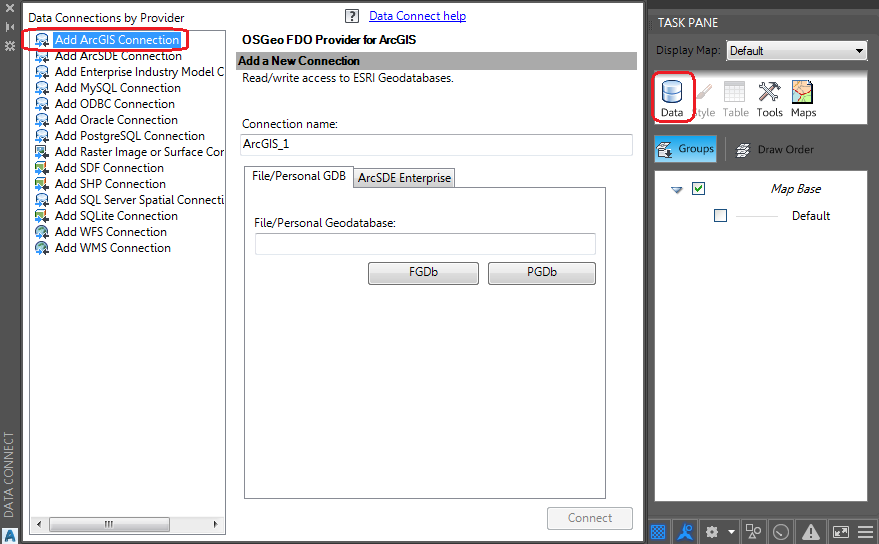
אך מה ניתן לעשות אם אין ברשותנו תוכנת ArcGIS?
הרשו לי להציג לכם תוכנת GIS מצויינת, ויותר חשוב- חינמית!
תוכנת ה-QGIS
QGIS היא תכנה לניהול מערכת מידע גאוגרפית. היא מאפשרת צפיה, עריכה וניתוח של מידע מרחבי. ה QGIS מאפשרת ליצור מפות עם מספר רב של שכבות, וברשתות קואורדינטות היטל שונות. ניתן להרכיב מפות בפורמטים שונים, ולשימושים שונים. אפשר להוסיף שכבות ראסטר וגם שכבות וקטור. השכבות הווקטוריות יהיו שמורות, כמקובל, כנקודות, קוים או פוליגונים.
להורדת התוכנה- לחצו כאן
בעזרת ה-QGIS אנחנו יכולים לפתוח את ה-GDB, לייצא מהשכבות שקיבלתם קבצי Shape וכך ניתן לייבאם בקלות לתוך ה- AutoCAD Map 3D, יחד עם המידע שהם מכילים.
כיצד נעשה זאת-
פתיחת הGDB ב-QGIS
ב-QGIS בחרו באופציה- Add Vector layer
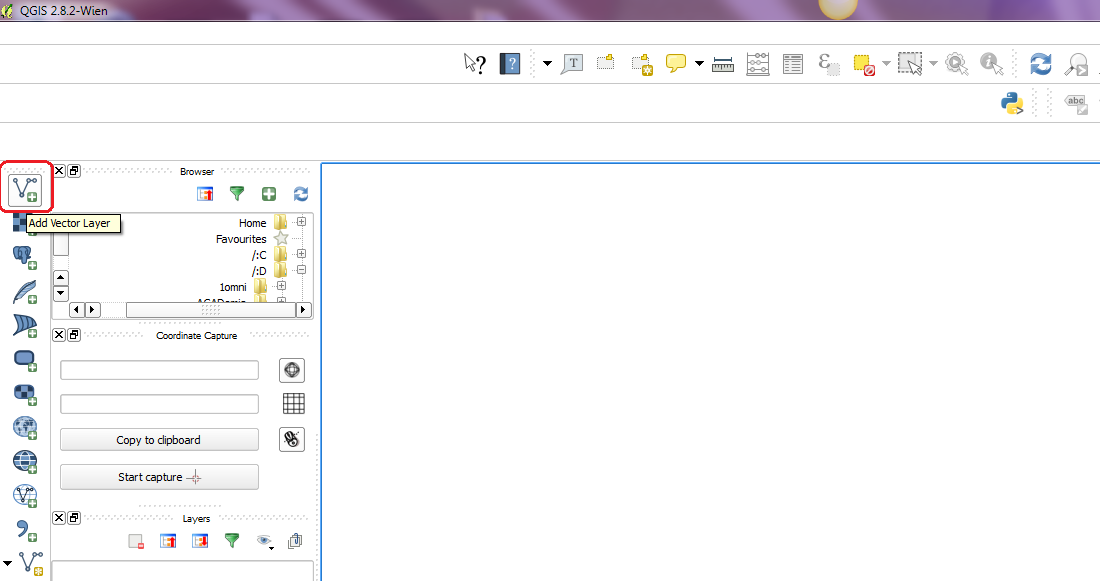
בחלון שנפתח, ב-Source type בחרו 'Directory',
וב-Source בחרו תחת ה-Type- 'OpenFileGDB',
ב-Browse בחרו את תיקיית ה-GDB שלכם ולאחר מכן לחצו על 'פתח'.
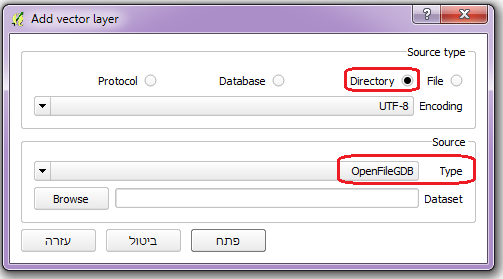
יפתח חלון המראה את כל השכבות שהGDB- מכיל ויש לכם אפשרות האם להציג את כולן או רק חלק מהן.
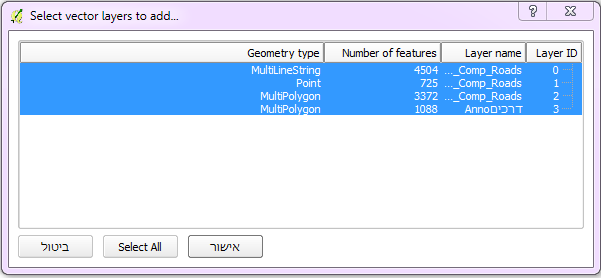
לאחר שלחצתם על 'אישור' המפה תופיע, ותוכלו לראות את השכבות אשר מרכיבות אותה.
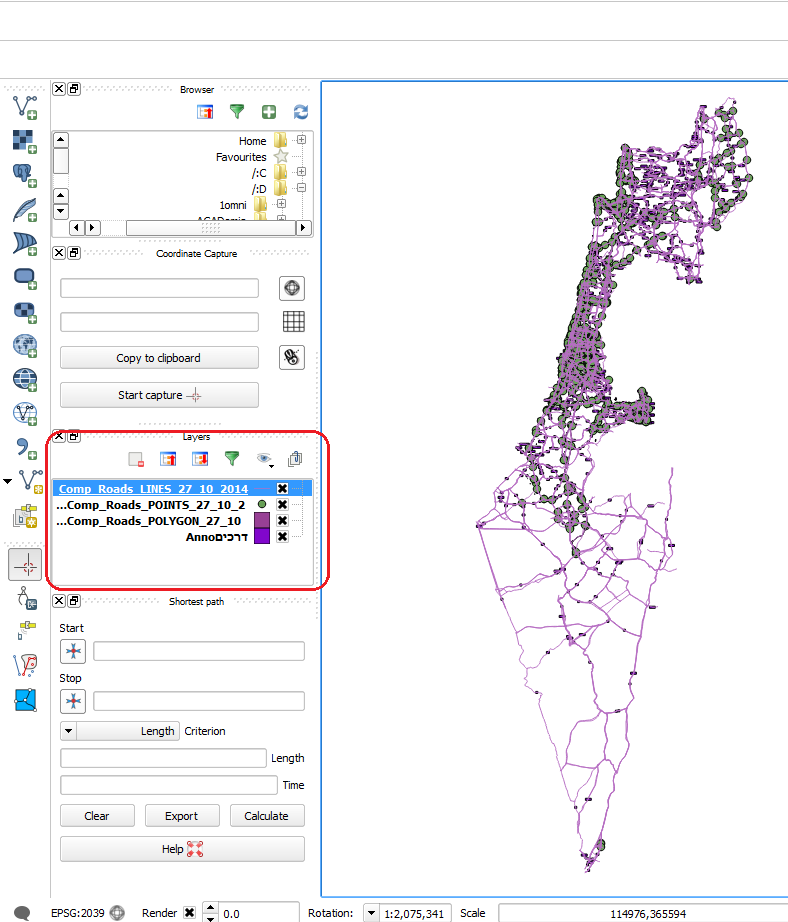
שמירת השכבות כ-Shape-
עמדו על אחת השכבות, ובקליק ימני בחרו Save As.
בחלון שנפתח, בפורמט בחרו 'ESRI Shapefile'.
בחרו היכן לשמור ובאיזה שם, ולחצו על 'אישור'.
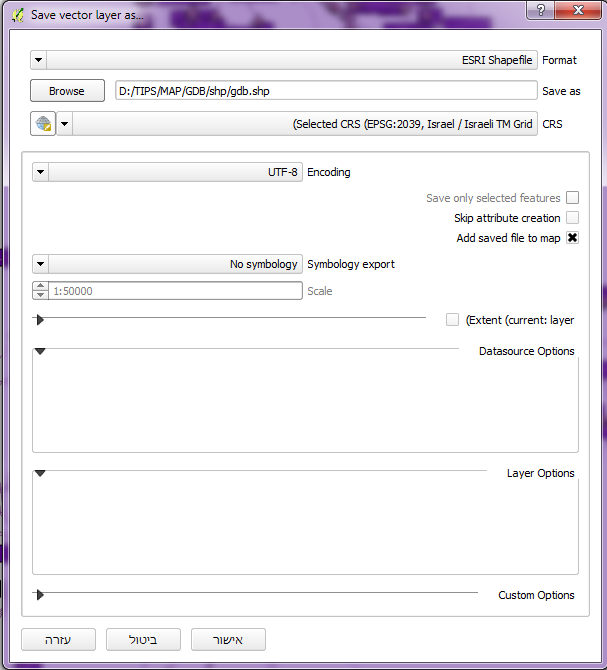
כעת ניתן לייבא את קובץ ה-Shape לתוך ה-AutoCAD Map 3D.
כיצד עושים זאת?…
אתם מוזמנים לצפות בוובינר שערכנו בנושא ייבוא וייצוא קבצי Shape- לצפייה לחצו כאן.
לשאלות בנושא זה או בנושאי תמיכה אחרים, הנכם מוזמים לפנות אלינו למרכז התמיכה- 03-9267957
בהצלחה!
ליאת.






